WPS内存占用低、运行速度快、体积小巧,可以实现办公软件最常用的文字、表格、演示等多种功能。一些win8系统用户需要修改WPS文档里面的字体,但是不知道怎么修改,为此,小编今天
WPS内存占用低、运行速度快、体积小巧,可以实现办公软件最常用的文字、表格、演示等多种功能。一些win8系统用户需要修改WPS文档里面的字体,但是不知道怎么修改,为此,小编今天和大家分享一下win8系统修改WPS文档字体的方法。
1、第一种方法是使用鼠标右键。
(1)选中需要修改的文字,单击鼠标右键选择“字体”。
(2)弹出一个对话框,选择自己需要的字体、大小、颜色,点击确定即可完成。
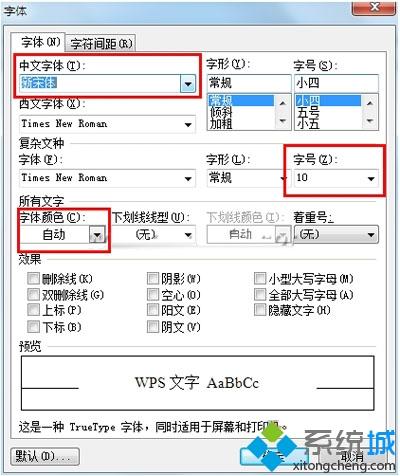
2、第二种方法是直接在导航栏上点击“开始”。
选中需要修改的文字,在“开始”功能栏的字体模块中进行修改,其中修改颜色只要点击符号“A”,出现颜色选项框,点击需要的颜色即可完成。字体模块其他按钮更能对文字进行加粗、倾斜、添加下划线等其他修改。
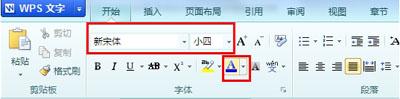
win8系统修改WPS文档字体的方法分享到这里了,WPS在不断地升级更新,当然功能也越来越多,越来越全面。
相关教程:cad怎么修改文字关闭wps云文档plt里边的文件怎么修改WPS文档找不到已安装字体